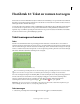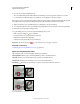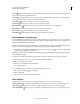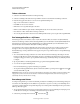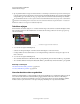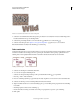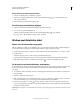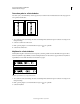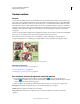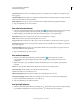Operation Manual
269
PHOTOSHOP ELEMENTS 9 GEBRUIKEN
Tekst en vormen toevoegen
Laatst bijgewerkt 10/2/2012
3 Op de optiebalk selecteert of typt u een nieuwe waarde voor de tekengrootte. U kunt een grootte invoeren die groter
is dan 72 punten. De ingevoerde waarde wordt omgezet in de standaardmaateenheid. Als u een andere maateenheid
wilt gebruiken, typt u de eenheid (in, cm, pt, px of pica) achter de waarde in het tekstvak Tekengrootte instellen.
De standaardmaateenheid voor tekst is punten. U kunt de standaardmaateenheid ook wijzigen in de sectie Eenheden
& linialen van het dialoogvenster Voorkeuren. Kies in de werkruimte Bewerken de opties Bewerken > Voorkeuren >
Eenheden & linialen en vervolgens een maateenheid bij Tekst.
Tekstkleur wijzigen
U kunt de kleur van de tekst wijzigen voor- of nadat u deze hebt ingevoerd. Wanneer u bestaande tekstlagen bewerkt,
kunt u de kleur wijzigen van afzonderlijke tekens of van alle tekst in een laag. U kunt ook een verloop toepassen op
tekst in een tekstlaag.
In het menu Kleur op de optiebalk worden veel vooraf ingestelde kleurstalen weergegeven waaruit u kunt kiezen
1 Voer een van de volgende handelingen uit:
• Selecteer een tekstgereedschap als u de kleur van tekst wilt wijzigen voordat u deze invoert.
• U wijzigt de kleur van de bestaande tekst door een tekstgereedschap te selecteren en vervolgens te slepen om de
tekst te selecteren.
2 Voer een van de volgende handelingen uit:
• Als u een kleur wilt kiezen in de Kleurkiezer, klikt u op het gekleurde gebied van het menu Kleur op de optiebalk.
• Als u een kleur wilt kiezen in de lijst met kleurstalen, klikt u op het driehoekje van het menu Kleur op de optiebalk.
Meer Help-onderwerpen
“Het deelvenster Kleurstalen gebruiken” op pagina 239
“De Adobe Kleurkiezer gebruiken” op pagina 241
Gemaskerde tekst maken en gebruiken
Met het gereedschap Masker voor horizontale tekst en het gereedschap Masker voor verticale tekst maakt u een selectie
in de vorm van tekst. U kunt met tekstselectiekaders grappige effecten bereiken door tekst uit een afbeelding te
knippen waardoor de achtergrond zichtbaar wordt of door geselecteerde tekst in een nieuwe afbeelding te plakken.
Probeer de diverse opties uit en zie hoe u uw eigen stempel op afbeeldingen en composities kunt drukken.